
複数のブログを運営しているのですが、
そのうちの無料ブログを幾つか完全に閉鎖(削除)することにしました。
無料ブログも含めるとなんだかんだで10サイト以上運営しており、
それ自体が収益をあげてないものもあり、無駄に運営していても管理が大変だからです。
ブログの閉鎖自体は難しいことはありませんが、
ブログに広告を貼っている、ランキングサイトに登録している場合は
忘れずに登録を削除しておいた方がいいです。
無料ブログ閉鎖に伴いやっておくべきことを記載しておきたいと思います。
ASPの登録を削除する
ASPに登録しているのであればまず登録を削除します。
各ASPによって多少違いはあるかも知れませんが大体は
「登録情報の変更」からサイトの削除が行えます。
A8.netの場合
ログイン → 右上の「登録情報」のタブの「サイト情報の登録・修正」をクリック。

サイト情報の登録・修正をクリックすると再認証のページになるので
IDをパスワードを入力して「次へ進む」をクリックします。
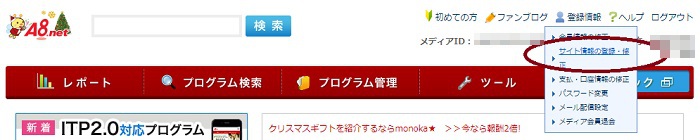
そうすると登録しているサイト一覧のページになりますので
削除したいサイトの「修正」というリンクをクリックします。
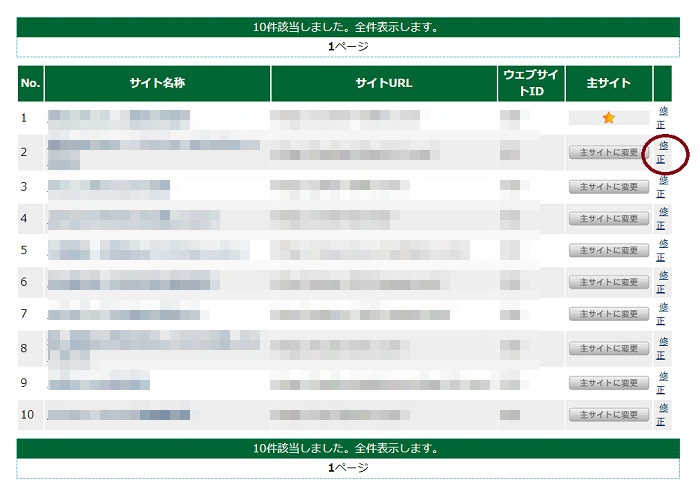
クリックすると該当サイトの詳細ページに移ります。
ここで「削除」の項目を「削除する」で選択して「確認」をクリックします。
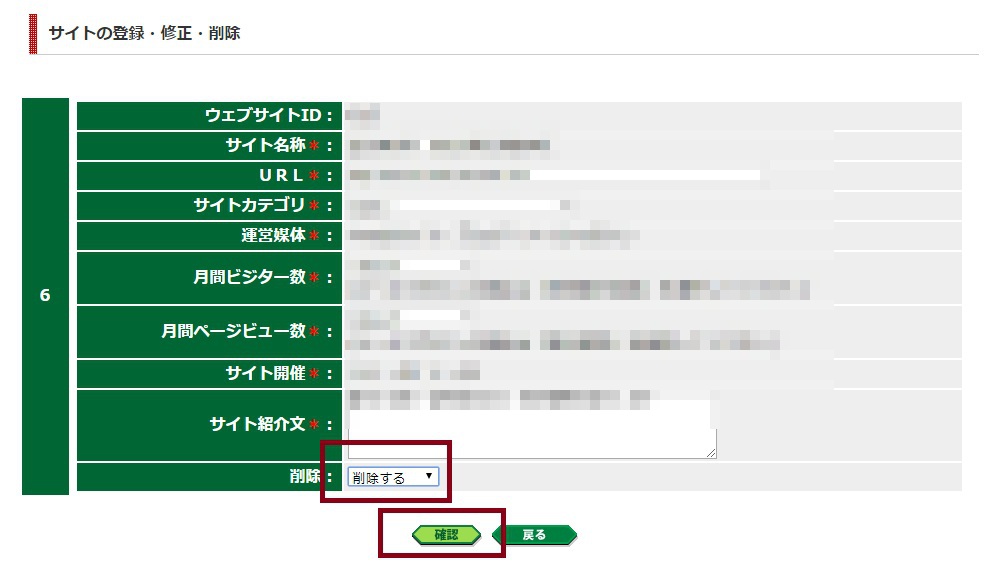
内容に間違いがなければ「修正する」をクリックします。
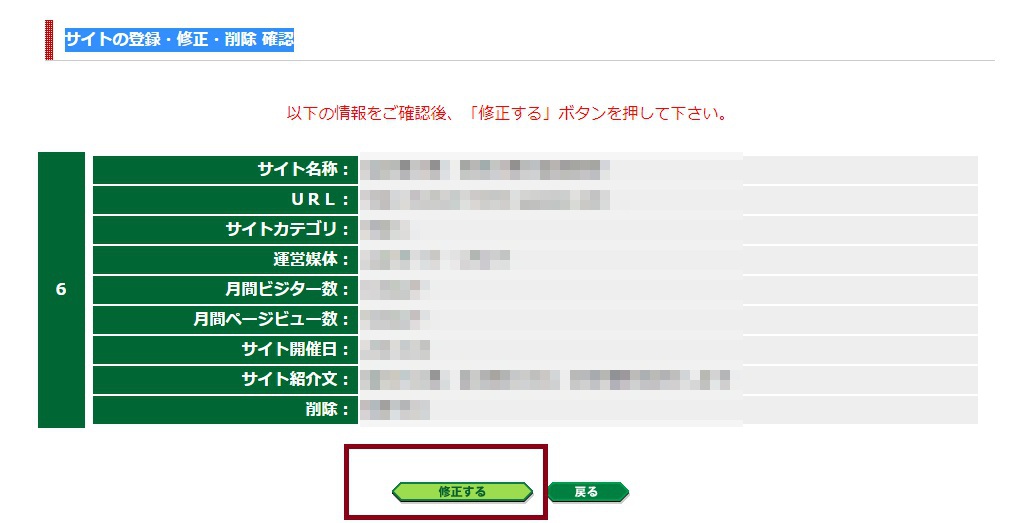
これでASPからサイトの削除ができました。
他ASPもだいたい作業は同様です。
管理画面からサイト管理に入ると削除ができます。
ASPによってはサイトの削除をお問い合わせから行うものもあるので、
その場合はお問い合わせから削除を依頼して下さい。
バリューコマースなどはお問い合わせからサイトの削除を行います。
お問い合わせの際はサイトURLも必要なのでサイト閉鎖の前にやった方がいいです。
アドセンスのサイトリストからのサイトの削除の仕方
サイトを削除するとそのサイトでの広告配信は停止されます。
サイトから広告を外せばそれでもいいのかも知れませんがサイト自体を閉鎖するなら
アドセンスからも削除した方がいいと思います。
サブドメインの無い単独サイトの削除の場合
アドセンス管理画面 → 左サイドバーの「サイト」をクリックします。
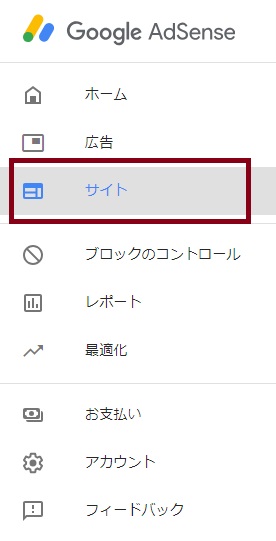
画面右上の方の「サイトの追加」の右隣のアイコンをクリックすると
「サイトを削除]」が出てきます。
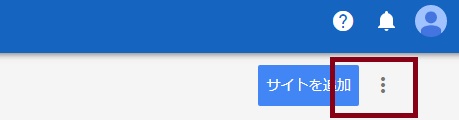
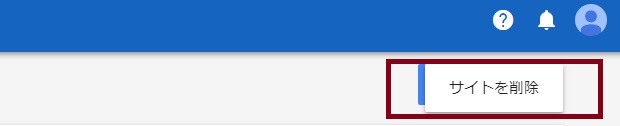
削除したいサイトにチェックを入れて「サイトを削除」をクリックします。
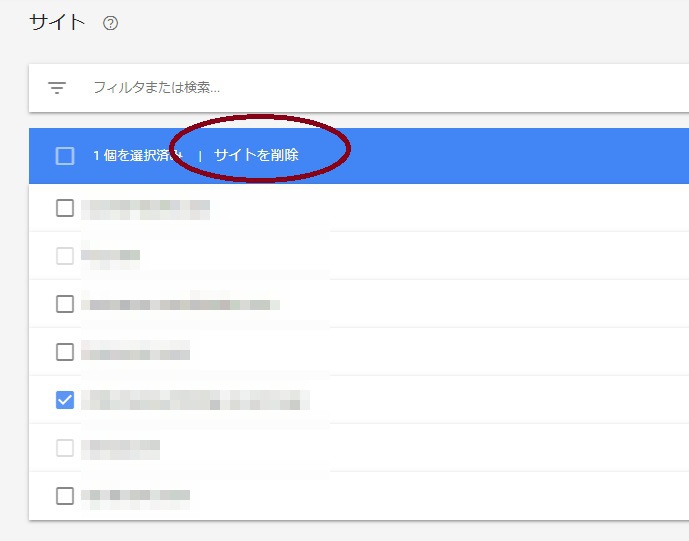
削除して良いかの確認ウインドウが表示されますので「削除」をクリックすると削除されます。
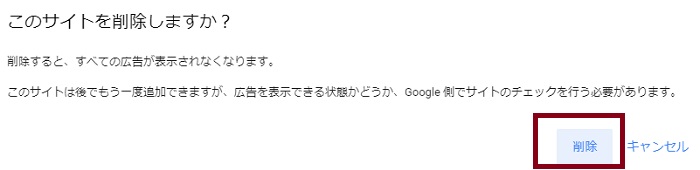
サブドメインの削除の場合
例えばfc2ブログやseesaaブログを複数運営していて
そのうちの幾つかを削除したい時はこちらに該当します。
アドセンス管理画面 → 左サイドバーの「サイト」をクリックします。
ここまでは通常のサイト削除と同じです。
サブドメインを追加する下矢印↓をクリックします。
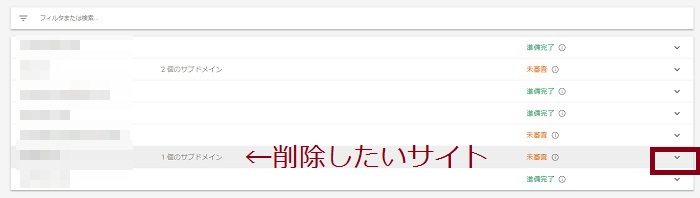
右側の「詳細を表示」をクリックするとサブドメインが全部表示されます。

サブドメインが全部表示されたら
削除したいサイトにチェックを入れて「サブドメインを削除」をクリックします。

「このサイトを削除しますか?」という確認ウインドウが表示されます。
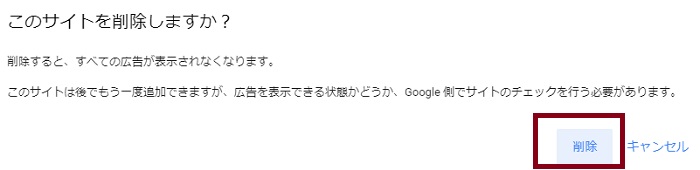
ここで削除をクリックするとサブドメインの中の幾つかを指定して削除ができます。
ランキングサイトの退会(削除)
ランキングサイトに登録している場合はこれも退会(削除)しておいた方がいいです。
人気ブログランキングの退会の仕方
管理画面ログイン → 登録情報を修正 → 人気ブログランキングの退会 → 退会する
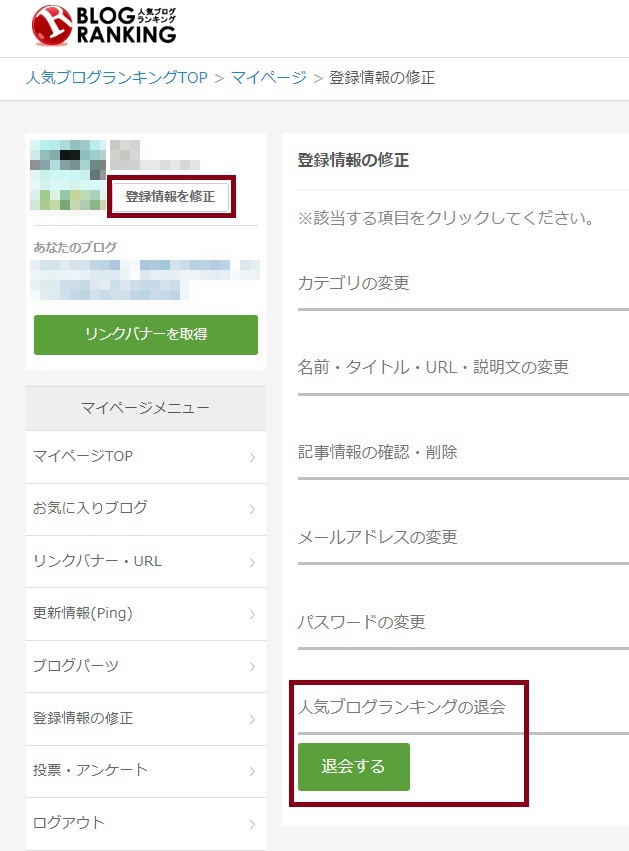
次の画面で「退会処理を実行」をクリックします。
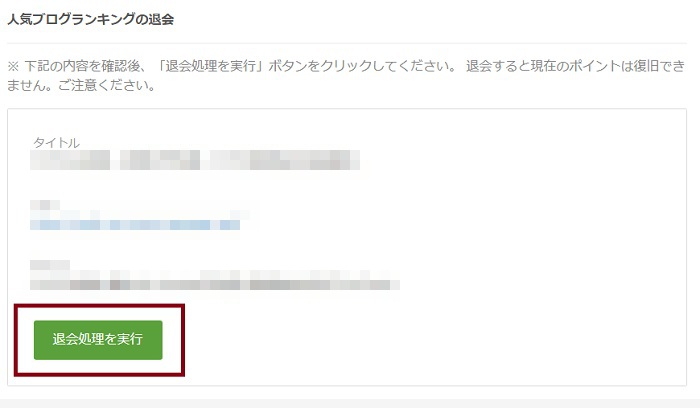
にほんブログ村の退会の仕方
管理画面ログイン → 1アカウントで3サイトまで登録できるので該当のブログを選択
上部メニューバーの「登録内容の確認・変更」をクリックします。
![]()
次のページで該当ブログの詳細ページへ移りますので
下へスクロールさせると「登録情報を削除」というボタンがあるのでクリックします。
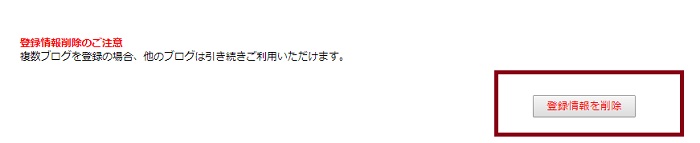
次のページで削除してよいかの確認になります。
退会する理由を選んで「削除」をクリックします。
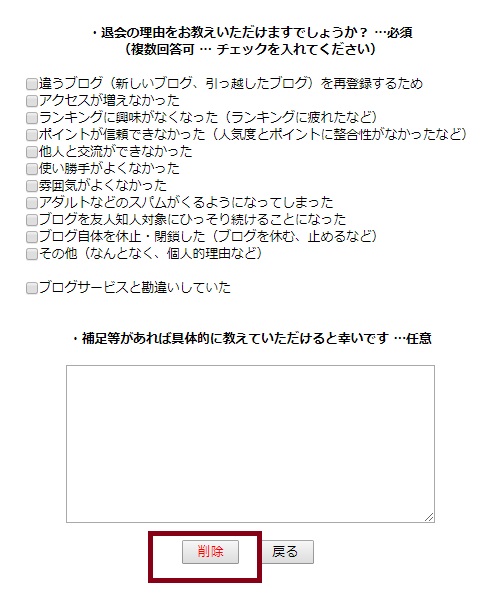
これでランキングの削除(退会)ができました。
無料ブログ削除の仕方
ASPからの削除、アドセンスの削除、ランキングの削除など全ての作業が終わったら
ブログそのものを削除します。
fc2ブログの削除の仕方
管理画面にログイン → 右上の「マイサービス」から「FC2ID」を選択してクリックします。
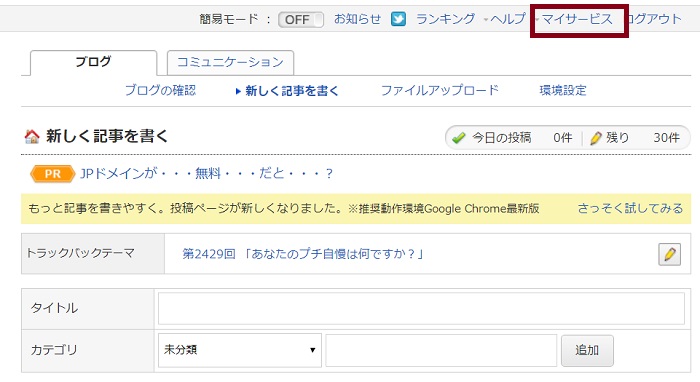
そうすると利用中のサービス名が表示されますので「登録解除」をクリックします。
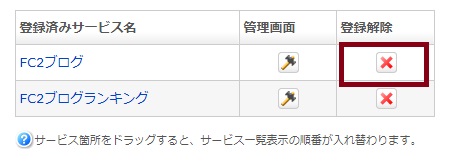
ページが切り替わったら下へスクロールして「サービス解除へ進む」をクリックします。
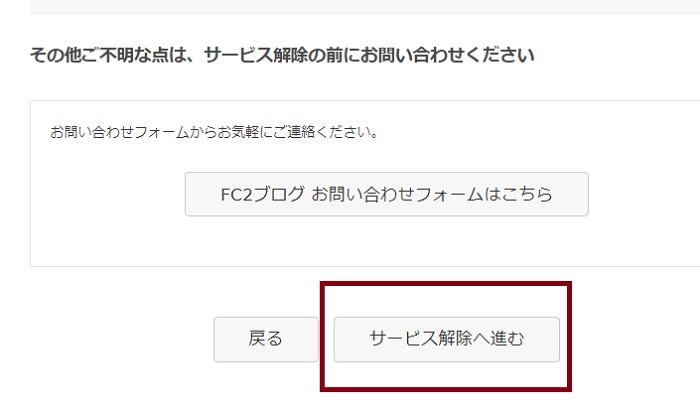
次のページで退会理由を選択して「退会する」をクリックするとブログ削除になります。
ブログ削除ですので記事そのものも全て削除されます。
seesaaブログの場合
管理画面にログイン → 削除したいブログの「設定」をクリックします。
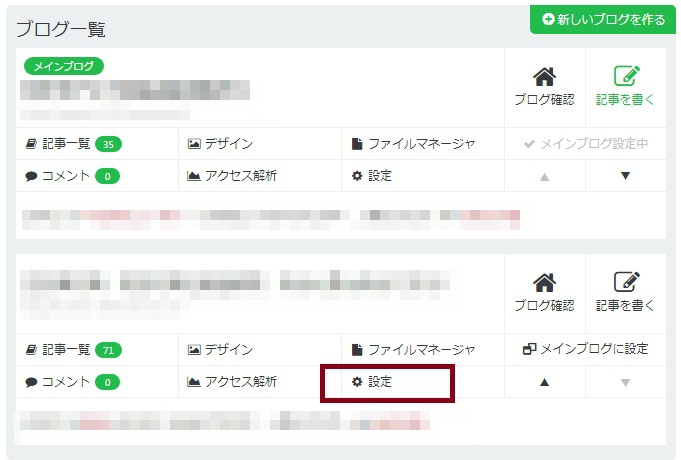
ブログの詳細設定の画面になるので下にスクロールして「ブログ削除」をクリックします。
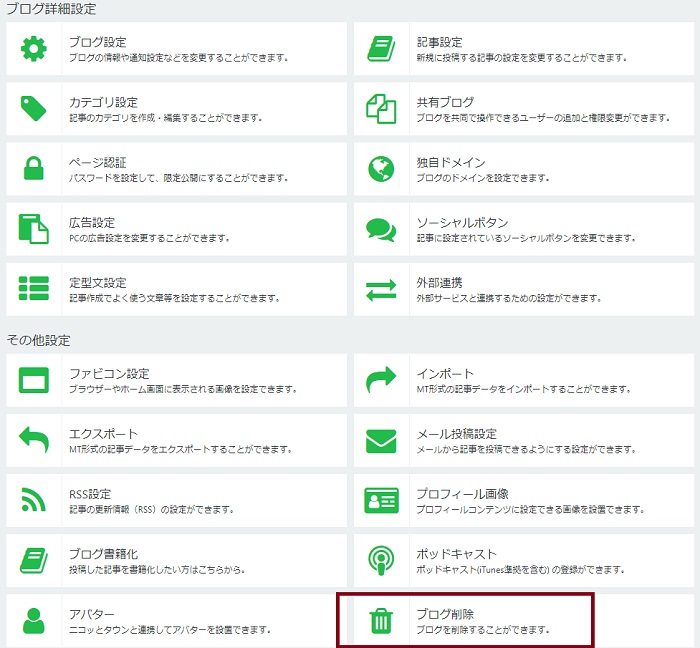
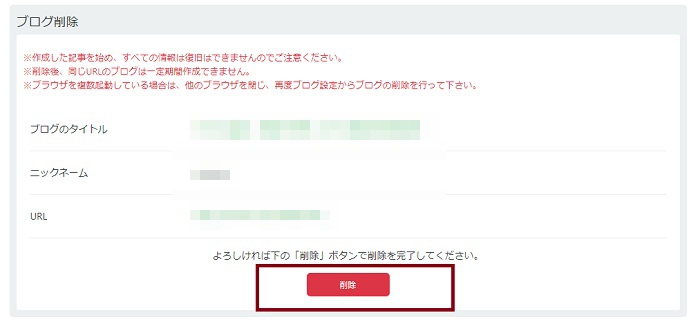
これでブログ削除ができます。
念のため削除したブログのアドレスにアクセスしてみて下さい。
「404 Not Found」と表示されていれば削除が完了しています。
無料ブログの閉鎖(削除)の手順 まとめ
| (広告を貼っている場合) ・ASPからサイトを削除する ・アドセンスからサイトを削除する
(ランキングに登録している場合) ・ランキングサイトから削除する
最後にブログサービスの退会 |
ブログ削除 → ASP登録削除、アドセンスサイト削除等の順番でも良いかも知れません。
ですがASPやアドセンスのサイト削除なども忘れずにしておいた方がいいので、
必要な削除を行ってから最終的にブログの削除を行った方がいいかなと思います。
今回の作業で4つの無料ブログを削除しました。
うち2つはアドセンスを貼っていたため
広告が表示されないように惰性で更新するということをもうしなくていい
ということになり何だかほっとしました。
昔やたらと量産してしまったブログですが大量にあっても管理しきれないし、
一つ一つをしっかりやっていきたいのでブログは厳選して残すことにしたいと思います。




















